Presencia
![]()
La ventana de Presencia proporciona una forma rápida de comprobar la disponibilidad de sus compañeros de trabajo.
En el modo Bandeja o en el modo AppBar, la ventana de Presencia se puede cambiar de tamaño y acoplarse al borde derecho o izquierdo de la pantalla mediante el icono "fijar" del dock.
![]()
Estado de la extensión
El estado de la extensión de usuario se indica mediante una mezcla de color del icono y texto de estado:


Modo de directorio grande
La lista de Presencia se llena automáticamente con hasta 50 compañeros de trabajo de Webex Calling.
Si su lista de usuarios de Webex Calling tiene más de 50 contactos, la ventana de Presencia no se llenará automáticamente, sino que los contactos se pueden encontrar a través de la función "Buscar" y agregarse como "Favoritos" para permanecer visibles en la ventana de Presencia.
Clasificación de contactos
Si se prefiere, los contactos se pueden ordenar por número de teléfono en lugar de ordenarlos por su nombre:

Búsqueda de contactos
La barra de búsqueda en la parte superior de la lista de contactos de Presencia mostrará elementos en la ventana principal de Presencia que coinciden ya sea con una búsqueda de nombre, apellido o número de teléfono.
NOTE: The search includes ALL items found in the Telephone system "Users" directory, whether they are visible in the Presence window co-worker list or not.
![]()
Introduzca 2 o más caracteres para buscar en la lista de usuarios.

Para cancelar la búsqueda o iniciar una nueva búsqueda, haga clic en el icono cancelar:
![]()
Menú deslizable
Al pasar el cursor del mouse sobre un contacto, se mostrará el menú deslizable que ofrece diferentes acciones según el estado actual de la llamada:
![]()
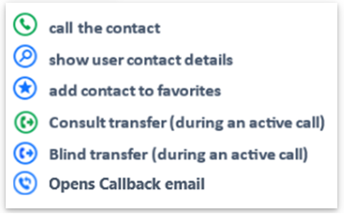
(screenshot added in release version 4.4.0)
La opción "mostrar usuario" abrirá una ventana separada que muestra toda la información de contacto disponible en el directorio de usuarios del sistema telefónico:
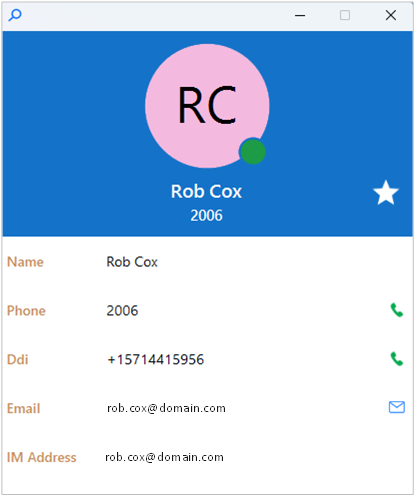
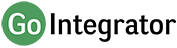
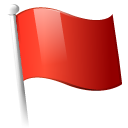 Report this page
Report this page